简介:Window Builder 是一个为Java开发人员设计的工具,用于创建直观且用户友好的图形用户界面(GUI),并作为Eclipse IDE的一个插件广泛使用。它支持SWT和SWING两种GUI库,利用XML进行布局管理和数据交换。该工具提供了直观的拖放式界面,实时预览功能以及存储界面布局信息的能力,使开发者能够专注于业务逻辑的实现。此外,本文档包含了Window Builder插件的安装、更新和相关资源文件的详细描述。
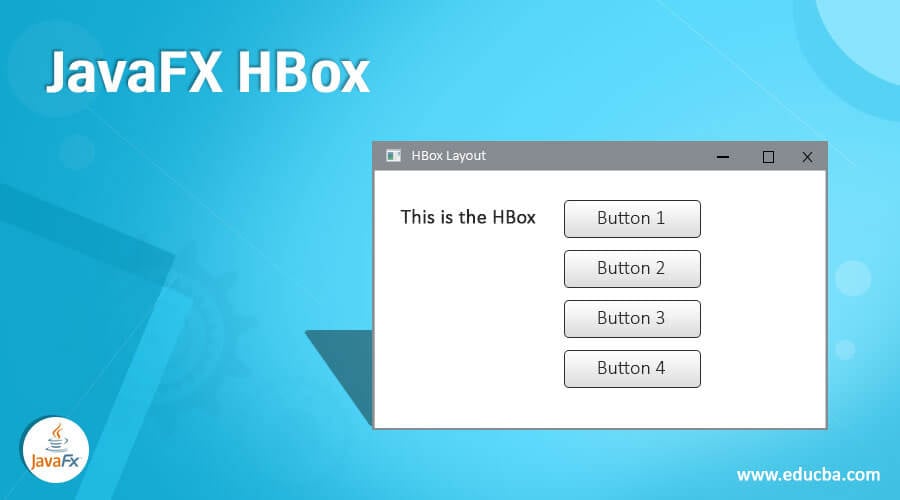
1. Window Builder简介与应用领域
1.1 Window Builder概述
Window Builder 是一个用于快速开发图形用户界面(GUI)的Eclipse插件。它提供了一套可视化的编辑工具,使开发者能够通过拖拽的方式搭建用户界面,显著提高了开发效率。该工具支持SWT和SWING两种常见的GUI开发技术,并能有效地与Java编程语言结合,适用于需要快速原型开发和界面设计的应用场景。
1.2 应用领域
Window Builder的应用范围非常广泛。它既可以用于简单的桌面应用程序界面开发,也可以为复杂的、多窗口的、具有丰富交互性的应用程序提供界面支持。除了传统的桌面应用开发之外,Window Builder在嵌入式开发和移动应用的界面原型设计中也非常有用。由于其易于使用和学习的特性,Window Builder特别适合初学者和希望专注于业务逻辑而非界面细节的开发人员。
2. Eclipse插件的集成与功能概述
2.1 Window Builder在Eclipse中的安装
2.1.1 插件的下载与安装步骤
Window Builder 是一款用于 Eclipse 平台的可视化 GUI 构建器,它极大地简化了基于 SWT 和 Swing 的 GUI 应用程序开发。安装 Window Builder 插件到 Eclipse 可以通过以下步骤进行:
-
打开 Eclipse
- 启动 Eclipse 并打开工作空间。
-
访问 Eclipse Marketplace
- 在 Eclipse 中,通过菜单选择
Help->Eclipse Marketplace...打开 Eclipse Marketplace。
- 在 Eclipse 中,通过菜单选择
-
搜索 Window Builder
- 在搜索框中输入 “Window Builder”,从搜索结果中找到对应的插件。
-
安装插件
- 选择 “Window Builder” 插件后,点击 “Install” 按钮开始下载并安装。安装过程中可能需要确认安装详情,并接受许可协议。
-
重启 Eclipse
- 完成安装后,按照提示重启 Eclipse 使插件生效。
2.1.2 插件兼容性检查与配置
在安装插件后,检查并配置插件以确保与 Eclipse 环境和项目兼容是非常重要的步骤:
-
检查 Eclipse 版本兼容性
- 确保所使用的 Eclipse 版本支持 Window Builder 插件。可以查阅 Window Builder 的官方文档或者 Marketplace 页面获取支持的版本信息。
-
项目类型选择
- 当创建新项目或导入现有项目时,确保选择了正确的项目类型,通常是 Java Project 或 Java EE Project,以便 Window Builder 能够正确加载和编辑。
-
配置 SDK
- Window Builder 需要配置对应的 JDK(Java Development Kit)。在项目属性中,确保设置了正确的 JDK 版本。
-
初始化配置向导
- 启动 Window Builder 时可能会出现配置向导,根据向导提示进行配置,比如选择需要支持的 GUI 组件库(SWT 或 Swing)。
2.2 Window Builder的基本功能
2.2.1 常用工具栏和编辑器介绍
Window Builder 提供了一个直观的 GUI 编辑器,用户可以使用拖放操作来设计界面。工具栏和编辑器的介绍如下:
-
设计视图与源码视图
- Window Builder 支持同时在设计视图和源码视图下工作,设计视图提供可视化界面,源码视图展示对应的代码。
-
组件托盘(Palette)
- 组件托盘包含了所有可用的 GUI 组件,如按钮、文本框等。可以通过拖拽的方式将组件添加到设计视图中。
-
属性编辑器(Properties View)
- 属性编辑器允许用户编辑选中组件的属性,例如大小、颜色、布局约束等。
-
布局管理器
- Window Builder 支持多种布局管理器,如 FlowLayout、GridLayout 等,它们允许用户以不同方式组织界面布局。
2.2.2 设计界面的预览与调试
设计界面的预览与调试是 Window Builder 中非常实用的功能,可以提升开发效率和界面质量:
-
实时预览功能
- 在设计界面时,可以实时预览界面的效果。编辑组件属性或布局时,预览窗口即时反映变化。
-
调试支持
- 设计界面完成后,可以在预览窗口或实际应用程序中进行调试。Window Builder 提供了快捷的运行和调试按钮,便于测试界面的交互逻辑。
2.3 Window Builder的专业应用
2.3.1 高级布局管理功能
对于需要复杂界面布局的应用,Window Builder 提供了高级布局管理功能,以简化布局过程:
-
布局嵌套
- 允许开发者将不同的布局管理器嵌套在一起使用,形成复杂的布局结构。
-
动态布局调整
- Window Builder 允许开发者在设计视图中直接调整布局,通过拖拽操作实现布局的动态调整。
2.3.2 代码自动生成与优化
Window Builder 最大的优势之一是能够在用户设计界面时自动生成和优化代码:
-
自动代码生成
- 当用户通过拖放组件完成界面设计后,Window Builder 会自动为这些组件生成相应的构造代码。
-
代码优化提示
- 为了帮助开发者提升代码质量,Window Builder 提供了代码优化提示功能,例如提示使用更优的布局管理器或减少代码冗余。
Window Builder 通过集成到 Eclipse,不仅简化了界面设计,还提升了开发效率和程序质量。随着本章节内容的展开,我们将深入介绍安装、使用 Window Builder 以及其高级应用。
3. SWT与SWING在GUI开发中的角色
在现代桌面应用程序开发中,用户界面(UI)的设计占据了重要地位。SWT和SWING是两个广泛使用的工具包,它们帮助开发者在Java平台上构建复杂的图形用户界面。本章节将深入探讨SWT和SWING在GUI开发中的不同角色,并揭示Window Builder如何支持这些技术的深入应用。
3.1 SWT与SWING技术对比
3.1.1 SWT的优势与使用场景
SWT(Standard Widget Toolkit)是Eclipse项目的一部分,旨在提供跨平台的本地小部件集。SWT以其高效的性能和本地外观而著称,特别是在需要接近操作系统原生界面的应用中表现突出。SWT的优势在于它能够直接调用本地GUI工具包的功能,从而减少了在不同平台之间运行时的差异。
SWT的使用场景 通常包括:
- 需要紧密集成到操作系统原生界面中的应用程序;
- 对界面性能有较高要求的应用程序;
- 使用Eclipse插件系统开发的应用程序。
3.1.2 SWING的优势与使用场景
与SWT不同,SWING是基于AWT(Abstract Window Toolkit)的另一套Java UI工具包。SWING主要的优势在于它对跨平台的一致性支持较好,且拥有丰富的组件和布局管理器,使得开发者能够构建复杂的用户界面。
SWING的使用场景 通常包括:
- 跨平台桌面应用程序;
- 界面较为复杂,包含大量交互和动态效果的应用;
- 开发者社区广泛,拥有大量成熟案例和经验分享。
3.2 Window Builder对SWT与SWING的支持
3.2.1 如何在Window Builder中选择和配置GUI库
Window Builder通过其直观的拖拽界面,简化了SWT和SWING的配置过程。开发者可以在Window Builder中轻松切换SWT和SWING两种不同的GUI库。通过选择项目中特定的库,Window Builder能够提供相应的UI组件和布局管理器,大大减少了配置工作量。
选择和配置GUI库的步骤 :
- 打开Window Builder编辑器,点击右上角的“窗口类型”下拉菜单。
- 选择“SWT”或“SWING”作为窗口类型。
- 根据选择,Window Builder会相应地更改可用的组件和布局选项。
3.2.2 SWT与SWING组件的拖拽配置方法
Window Builder支持通过拖拽方式配置SWT和SWING组件。开发者只需从组件面板中选择所需的组件,并将其拖拽到设计面板中。在组件被添加到设计面板后,还可以通过属性面板调整组件的属性,如大小、位置、颜色等。
3.3 GUI库的深入应用案例
3.3.1 使用SWT实现复杂界面的案例分析
SWT技术特别适用于那些需要高度本地化外观和感觉的应用程序。例如,开发一个资源管理器工具时,需要使用大量的本地风格控件来确保用户界面的熟悉感。通过SWT,开发者可以快速构建一个具有本地风格外观的文件浏览器界面。
SWT实现复杂界面的步骤 :
- 在Window Builder中选择SWT作为窗口类型。
- 使用Tree组件构建文件目录树。
- 利用Table组件展示选中目录下的文件信息。
- 使用Button组件添加文件操作按钮,如打开、删除、重命名等。
- 配置事件监听器处理用户的操作。
3.3.2 使用SWING打造跨平台应用的实践
SWING作为Java原生UI工具包,为开发者提供了一套丰富的组件,使得打造跨平台应用变得容易。例如,可以使用SWING中的JTabbedPanes组件来创建一个笔记应用,该应用可以同时编辑多个笔记,并提供标签页以切换不同笔记。
SWING打造跨平台应用的步骤 :
- 在Window Builder中选择SWING作为窗口类型。
- 使用JTabbedPanes创建标签页。
- 为每个标签页添加JTextFields组件,用于输入和编辑笔记内容。
- 使用JButton组件实现添加新标签页和删除标签页的功能。
- 利用事件监听器和数据绑定技术同步笔记内容。
通过本章节的介绍,我们可以了解到SWT和SWING在GUI开发中的独特优势以及它们在实际应用中的具体案例。SWT提供了与操作系统紧密结合的本地化界面,而SWING则以其跨平台特性和丰富的组件集服务于更广泛的用户需求。Window Builder作为两者的支持工具,简化了开发流程,并使开发者能够专注于UI设计的创意和实现,而无需担心底层代码的编写。接下来的章节,我们将进一步探索XML配置与数据交换在GUI设计中的作用,以及如何在Window Builder中进行操作。
4. XML配置与数据交换的实现
4.1 XML在GUI设计中的作用
4.1.1 XML配置文件的结构与意义
可扩展标记语言(XML)是用于存储和传输数据的文本格式,具有自描述性、结构化和可扩展性等特点。在GUI开发中,XML配置文件被用于定义用户界面的结构,包括窗口、面板、按钮、文本框等控件的属性和布局信息。
GUI设计的XML配置文件结构通常包括以下几个部分:
- 声明 :通常位于文件的最顶部,声明了XML的版本和字符编码。
- 根元素 :包含了整个界面配置信息的最外层标签。
- 布局信息 :定义了界面布局的容器类型(如水平布局、垂直布局等),以及容器的属性(如边距、填充等)。
- 控件信息 :描述了各种控件的属性,如大小、位置、颜色、字体等。
- 事件监听 :将用户的操作(如点击、输入)与特定的事件处理器关联起来。
XML的使用意义在于其能够将界面的静态布局与动态行为分离,提高UI的灵活性和可维护性。例如,一个复杂的动态界面,可以通过修改XML文件中的布局参数来快速调整界面,而不必深入到Java或其它编程语言代码中。
4.1.2 数据绑定与动态界面更新的原理
数据绑定是将界面元素与数据源连接起来的过程,以实现动态内容的实时更新。在XML配置的GUI中,数据绑定通常涉及到解析XML文件,将解析出的数据内容绑定到相应的界面元素上。
动态界面更新的原理包括以下几个步骤:
- 监听数据变化 :在后台,程序需要监测数据源的变化。
- 数据与界面元素关联 :当数据源发生变化时,相关的UI元素需要被更新以反映新的数据。
- 界面更新 :应用数据绑定逻辑,通过更新控件的属性值来刷新界面。
通过数据绑定,开发者可以实现复杂的界面动态更新,例如,在联系人列表中新增一个联系人时,自动在列表界面中添加新的条目。
4.2 Window Builder中的XML操作
4.2.1 如何在Window Builder中编辑XML
在Window Builder中,编辑XML文件可以在Eclipse的图形化界面进行,也可以直接编辑对应的XML源代码。
编辑XML的步骤如下:
- 打开Eclipse IDE,并选择Window Builder编辑器。
- 在组件树(Component Tree)中选择你想要编辑的组件,右侧属性视图(Properties View)会显示该组件的详细属性。
- 在属性视图中进行编辑,当更改属性时,Window Builder会自动同步更新到对应的XML源代码。
- 如果需要直接编辑XML,可以在Window Builder编辑器中切换到Source视图,直接修改XML结构。
代码块示例如下:
<property name="layout" value="absolute">
<property name="bounds" value="10,10,200,150">
<property name="text" value="My Window">
在这个示例中,XML配置定义了一个窗口的布局方式、位置大小以及标题。Window Builder中的编辑器会将这些属性的变化直接反映到界面元素上。
4.2.2 XML配置与界面设计的同步技术
XML配置与界面设计的同步技术是Window Builder的核心功能之一。这种同步是通过监听器和事件处理机制来实现的。当用户在图形化界面进行设计更改时,Window Builder会同步更新底层的XML配置。同理,如果直接在XML中进行更改,图形界面也会相应地更新显示。
同步技术的关键在于:
- 组件监听器 :Eclipse插件会为每一个可配置的组件添加监听器,用来捕捉属性变更事件。
- 事件处理 :当监听到属性变更事件时,触发更新XML配置文件的操作。
- UI反映 :随着XML配置的更新,界面组件会实时反映新的属性值。
这种同步技术大大提高了GUI开发的效率,减少了开发者在设计界面时编写和维护大量样板代码的工作。
4.3 数据交换与界面动态更新实例
4.3.1 实现用户数据持久化的策略
用户数据持久化是将用户界面的状态保存到文件中,以便在应用程序关闭后再重新打开时,界面可以恢复到之前的状态。在使用XML进行GUI配置的场景中,可以通过序列化界面状态为XML格式来实现数据持久化。
持久化的策略可以分为以下几个步骤:
- 序列化 :将界面的状态信息转化为XML格式的字符串。
- 文件写入 :将序列化后的字符串写入到一个文件中。
- 读取与反序列化 :应用程序启动时,从文件中读取XML字符串并解析回界面状态信息。
代码块示例如下:
// 序列化代码片段
String xmlString = convertComponentToXML(component);
writeToFile(xmlFile, xmlString);
// 反序列化代码片段
String xmlString = readFromFile(xmlFile);
Component component = convertXMLToComponent(xmlString);
4.3.2 界面与数据模型同步更新的技巧
界面与数据模型同步更新的技巧在于将数据模型的变化实时反映到界面元素上。当数据模型中的数据发生变化时,需要有一种机制通知界面组件进行更新。
实现同步更新的技巧包括:
- 观察者模式 :数据模型作为可观察对象,当数据变更时通知观察者(即界面组件)。
- 数据绑定 :将界面元素与数据模型的属性进行绑定,任何模型属性的变更都会触发界面更新。
- 事件监听 :为数据模型中的关键属性设置事件监听器,当属性值变化时触发UI更新。
通过这些技术的应用,可以达到界面与数据模型同步的效果,提升用户体验。
// 示例:实现观察者模式进行数据同步
public class DataModel implements Observable {
// 实现数据变更通知观察者的逻辑...
}
// 界面组件实现Observer接口
public class UIComponent implements Observer {
// 实现响应数据变更的逻辑...
}
在本章节中,我们深入探讨了XML配置与数据交换在Window Builder中的作用,以及如何在Window Builder中进行XML的编辑和界面设计的同步。同时,我们提供了实现用户数据持久化的策略以及界面与数据模型同步更新的技巧。这些知识和技能的掌握对于GUI开发人员来说至关重要,有助于提升开发效率与应用质量。
5. 拖放式界面设计与实时预览
5.1 拖放式界面设计的原理与实践
5.1.1 拖放操作的流程解析
拖放式界面设计,通常指的是用户通过鼠标拖拽的方式,将组件移动到布局面板上的操作。这种直观的交互方式,极大地简化了用户对界面元素的放置和布局管理。在Window Builder中,拖放操作的流程可以概括为以下几个步骤:
- 打开设计视图 :首先,开发者需要在Eclipse中打开相应的GUI项目,并切换到设计视图。
- 选择组件 :开发者可以从组件工具箱中选择需要的控件,如按钮、文本框等。
- 拖拽组件到布局面板 :将选中的控件通过拖拽的方式放置到设计面板上的特定位置。
- 配置控件属性 :控件拖拽到位后,可以在属性面板中对控件的尺寸、字体、颜色等属性进行配置。
- 布局调整 :通过设置布局管理器,控制组件间的对齐、分布和间隔等布局属性,以实现复杂的界面布局。
这一流程不仅提高了设计效率,而且减少了开发者编写界面代码的工作量。而在背后的实现原理上,拖放式界面设计主要依赖于Eclipse的平台架构,支持快速、直观的图形界面开发。
5.1.2 常见控件与布局的拖拽技巧
在进行拖放式界面设计时,掌握一些实用的拖拽技巧能够帮助开发者更高效地完成界面布局:
- 利用布局面板的辅助线 :布局面板中的网格线和辅助线可以帮助开发者精确放置和对齐控件,确保界面布局的整洁和一致性。
- 使用快捷键 :在拖拽控件时,配合快捷键可以快速调整控件的大小或对齐方式,例如按
Ctrl键拖拽可以保持控件比例。 - 利用布局管理器 :不同布局管理器提供了不同的布局策略,如
FlowLayout、GridLayout和BorderLayout等,合理使用可以简化布局的复杂性。 - 预览面板的实时反馈 :实时预览功能可以显示拖拽操作后的效果,帮助开发者即时调整布局,避免多次切换设计和源代码视图。
5.2 实时预览功能的深入应用
5.2.1 预览模式的开启与使用
Window Builder提供了实时预览功能,允许开发者在设计界面的同时,通过预览模式查看界面元素的布局效果。以下是如何开启和使用实时预览的步骤:
- 开启实时预览模式 :在设计视图中,点击工具栏上的“Preview”按钮或使用快捷键
Ctrl + 3,即可激活实时预览模式。 - 调整预览设置 :预览模式提供多种设置选项,如调整窗口大小、模拟不同分辨率或操作系统等,以便查看设计在不同环境下的兼容性。
- 实时预览与源代码同步 :在实时预览模式下,任何对界面的更改都会即时反映在预览面板中,允许开发者进行即时的界面调整和优化。
实时预览功能极大地提高了设计的直观性和效率,开发者无需频繁切换设计视图和源代码视图即可完成界面设计。
5.2.2 预览功能在设计调试中的作用
实时预览不仅仅是一个展示工具,它还是一个强大的设计调试辅助。在设计调试过程中,预览功能具有以下作用:
- 即时发现布局问题 :通过预览面板可以直观地发现界面布局问题,如组件错位、重叠或未按预期方式排列等问题。
- 评估布局效果 :评估当前的布局设计在实际运行环境中的表现,如字体显示是否清晰、颜色搭配是否合理等。
- 用户交互测试 :预览面板支持简单的鼠标和键盘交互,开发者可以模拟用户操作来测试界面的响应和行为。
- 性能评估 :界面设计的响应速度和渲染性能也是用户体验的重要部分,预览功能可以在不实际运行应用的情况下初步评估性能表现。
5.3 设计与预览的协同工作流程
5.3.1 设计更改与实时反馈的循环过程
在GUI设计中,从设计到预览再到调整的循环过程至关重要。为了实现高效的设计迭代,开发者需要遵循以下循环过程:
- 设计变更 :在设计视图中对界面元素进行修改或添加新元素。
- 实时预览 :同步查看预览面板的实时变化,评估设计更改的效果。
- 收集反馈 :依据预览结果收集反馈意见,无论是来自其他开发者、设计师还是最终用户。
- 继续调整 :根据反馈结果调整设计,优化用户体验。
- 重复循环 :不断重复以上步骤,直到达到满意的界面设计为止。
该循环过程确保了界面设计能够在不断的迭代中接近理想状态。
5.3.2 如何高效利用预览功能优化设计
为了高效利用预览功能优化设计,开发者可以采取以下几个策略:
- 设置快捷键 :为常见的操作设置快捷键,以加快设计与预览之间的切换。
- 利用分屏功能 :在Eclipse中启用分屏功能,同时展示设计视图和预览面板,有助于快速对比设计更改前后的效果。
- 自动化测试 :在设计过程中编写自动化测试用例,结合预览功能在构建或部署前验证界面的一致性。
- 学习预览面板的高级功能 :Window Builder的预览面板提供了多种高级功能,如不同操作系统风格的模拟显示,学习这些功能可以帮助开发者发现更多潜在的设计问题。
通过这些策略,开发者可以提高界面设计的质量并减少在后期开发中的重设计风险。
6. 界面布局信息序列化与插件维护
界面布局信息的序列化与插件的维护是保证开发工具如Window Builder高效运行的关键步骤。本章节将探讨界面布局信息序列化的技术细节,插件的安装、更新与维护策略,以及对Window Builder的压缩包文件进行解析,从而揭示如何保证这些插件能够长期稳定地在开发环境中运行。
6.1 界面布局信息的序列化技术
序列化是将对象状态信息转换为可以存储或传输的形式的过程。在Window Builder中,布局信息的序列化允许开发者保存当前的GUI设计,以便在以后重新加载和编辑。
6.1.1 序列化的基本概念与原理
序列化的基本概念涉及到将对象及其属性转换为字节流,这样可以存储到文件中或者通过网络传输。在Java中, Serializable 接口允许对象被序列化。Window Builder使用此机制来存储布局信息,通常是通过XML文件实现。这些XML文件包含了足够的信息来重构窗口的布局和组件的状态。
import java.io.*;
public class SerializationDemo {
public static void saveLayoutToFile(File file, Object obj) throws IOException {
try (ObjectOutputStream oos = new ObjectOutputStream(new FileOutputStream(file))) {
oos.writeObject(obj);
}
}
public static Object loadLayoutFromFile(File file) throws IOException, ClassNotFoundException {
try (ObjectInputStream ois = new ObjectInputStream(new FileInputStream(file))) {
return ois.readObject();
}
}
}
上述代码展示了一个简单的序列化和反序列化流程。当然,Window Builder更可能使用了一套更为复杂的机制来保证所有的布局信息被准确记录。
6.1.2 序列化数据的安全性与存储策略
序列化数据的安全性主要依赖于数据存储的方式。例如,敏感信息不应该以明文形式存储。Window Builder需要考虑将序列化的数据存储到安全的目录中,避免潜在的文件访问冲突。同时,定期备份序列化数据也是一个好习惯,以防数据丢失。
6.2 插件的安装、更新与维护
随着软件的演进,插件也会不断更新。因此,了解如何安装和更新插件,以及在出现兼容性问题时如何解决和预防,对于任何使用Window Builder的开发人员而言都是至关重要的。
6.2.1 插件更新机制与用户配置
Eclipse提供了内置的插件更新机制,通常位于Help > Eclipse Marketplace或Help > Install New Software。Window Builder会通过这些渠道自动检查更新。用户也可以手动指定更新站点进行更新。用户配置可能包括选择特定的更新渠道,这样可以控制更新的时间和来源。
6.2.2 插件兼容性问题的解决与预防
兼容性问题通常发生在新版本的Window Builder与特定的Eclipse版本之间。解决兼容性问题的第一步是查看错误日志,定位问题来源。预防措施包括定期更新Eclipse平台到兼容版本,以及在更新Window Builder之前检查兼容性报告。此外,开发者社区和官方文档通常会提供解决方案或替代方法。
6.3 Window Builder的压缩包文件解析
Window Builder的压缩包文件包含了插件的所有文件。开发者可能需要解析这些压缩包文件来查看插件内部结构,或进行备份和维护。
6.3.1 解析压缩包内容与结构
Window Builder的压缩包结构遵循Eclipse插件的标准结构。通常包括插件元数据(plugin.xml),库文件(.jar),以及任何必要的资源文件。可以使用解压缩工具如WinRAR或者命令行工具(如unzip)来查看和提取压缩包内容。
6.3.2 压缩包维护与备份的最佳实践
最佳实践包括确保在更新插件之前备份当前的压缩包,以及在安装插件前验证压缩包的完整性和来源。此外,开发者还应该保持对Eclipse平台的更新,以确保插件可以正确加载和运行。定期备份压缩包文件,可以在发生问题时快速恢复到先前的稳定版本。
本章节探讨了界面布局信息序列化技术的细节,提供了插件维护的策略,并解析了Window Builder的压缩包结构。理解这些内容能够帮助开发者更有效地使用Window Builder,保证开发流程的顺畅。
简介:Window Builder 是一个为Java开发人员设计的工具,用于创建直观且用户友好的图形用户界面(GUI),并作为Eclipse IDE的一个插件广泛使用。它支持SWT和SWING两种GUI库,利用XML进行布局管理和数据交换。该工具提供了直观的拖放式界面,实时预览功能以及存储界面布局信息的能力,使开发者能够专注于业务逻辑的实现。此外,本文档包含了Window Builder插件的安装、更新和相关资源文件的详细描述。






















 被折叠的 条评论
为什么被折叠?
被折叠的 条评论
为什么被折叠?








